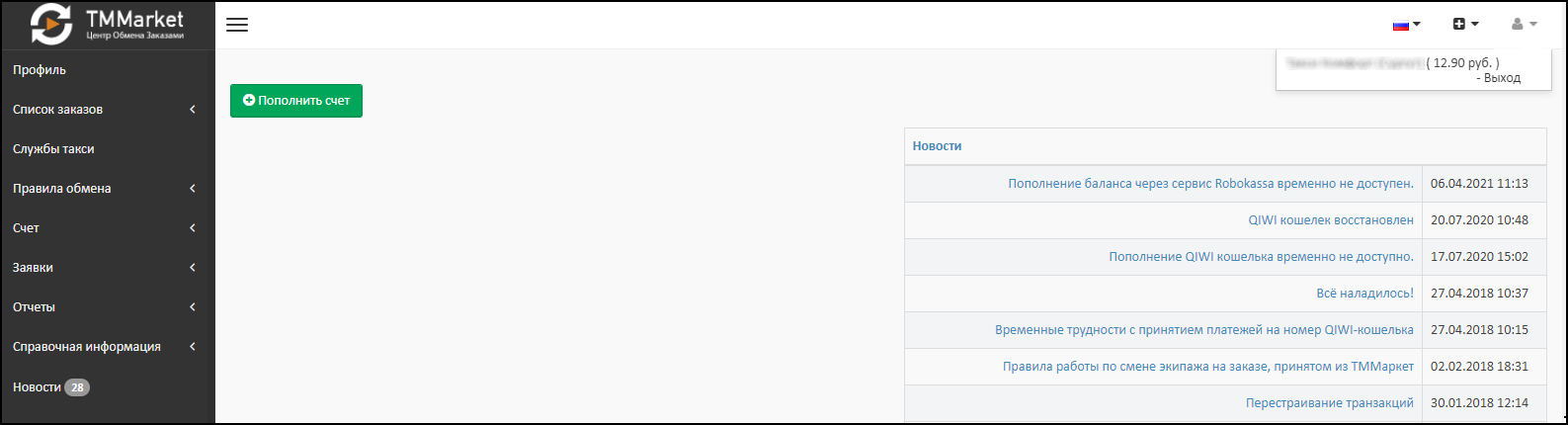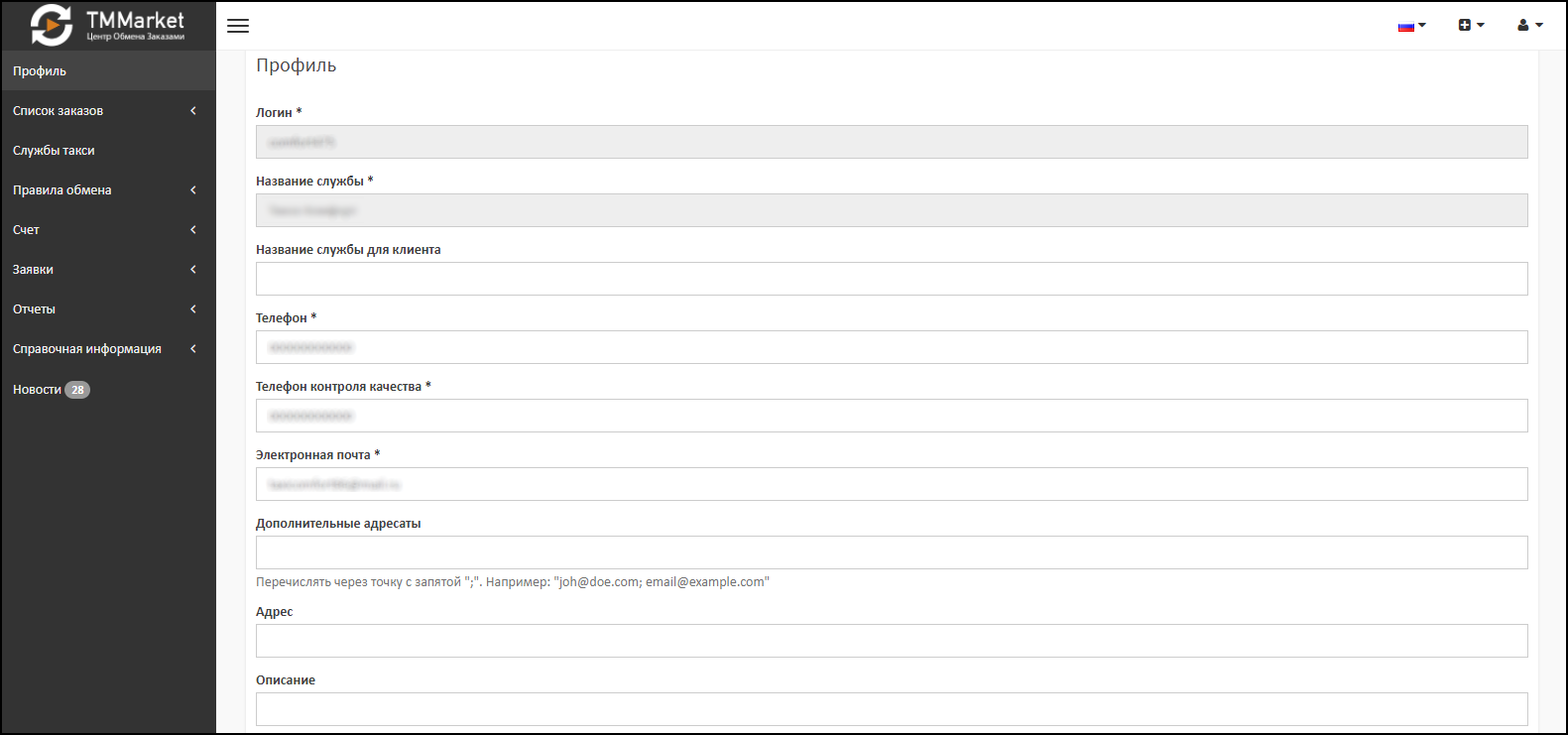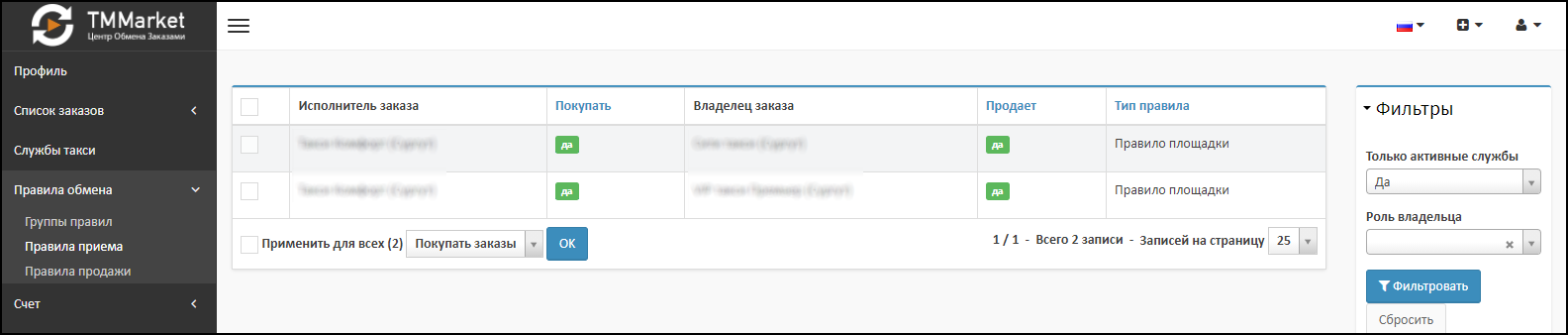Центр обмена заказами — различия между версиями
(→Правила обмена заказами) |
(→Правила обмена заказами) |
||
| Строка 72: | Строка 72: | ||
Задавать правила взаимодействия вы сможете в разделе {{tab|Правила обмена}}. Обратите внимание, что правила приема и правила продажи настраиваются отдельно. | Задавать правила взаимодействия вы сможете в разделе {{tab|Правила обмена}}. Обратите внимание, что правила приема и правила продажи настраиваются отдельно. | ||
| − | + | '''Правила приема.''' В графе {{tab|Исполнитель}} значит ваша служба такси, то есть та, которая будет принимать заказы, отправленные на биржу другими службами такси. В графе {{tab|Владелец заказа}} находится список тех служб такси, с которыми вы можете установить взаимодействие с помощью специальных атрибутов {{radio|Да}} и {{radio|Нет}}. Соответственно, если напротив службы такси установлен атрибут {{radio|Да}}, то значит вы будете получать на выполнение заказы, отправленные данной службой такси на биржу. | |
| − | + | ||
| − | + | {{картинка|Правила приема заказов.png}} | |
| − | + | ||
| + | '''Правила продажи.''' В графе {{tab|Владелец заказа}} значится ваша служба такси, то есть та, которая будет продавать заказы другим службам такси через центр обмена. В графе {{tab|Исполнитель}} находится список тех служб такси, которым вы можете продавать заказы. С помощью атрибутов {{radio|Да}} и {{radio|Нет}} установите необходимое взаимодействие с теми службами, которым хотите продавать заказы. | ||
| + | |||
| + | {{картинка|Изображение|Правила продажи заказов.png}} | ||
Также здесь присутствует флажок {{checkbox|Применить для всех}} и выбор из выпадающего списка действия, которые нужно произвести с заказами: продавать или покупать. Эта настройка существует для более быстрого выделения всех служб такси с целью установки взаимодействия. | Также здесь присутствует флажок {{checkbox|Применить для всех}} и выбор из выпадающего списка действия, которые нужно произвести с заказами: продавать или покупать. Эта настройка существует для более быстрого выделения всех служб такси с целью установки взаимодействия. | ||
Версия 14:51, 21 июня 2013
Центр обмена заказами — это система, позволяющая разным службам такси, пользователям Такси-Мастер, обмениваться заказами с другими подобными службами своего города.. Поводом для обмена заказами (передачей заказа из одной службы в другую) может быть, например, ситуация, когда одна служба не имеет возможности выполнить такой заказ (нет свободных водителей), а вторая служба заинтересована в том, чтобы выполнить заказ, пусть на менее выгодных условиях.
Содержание
Работа системы
С организационной точки зрения
С точки зрения организации процесса, система работает довольно просто. В системе принимают участие три стороны:
- Служба-владелец заказа
- Центр обмена заказами
- Служба-исполнитель заказа
Служба-владелец — это служба, которая по какой-то причине хочет продать заказ, передать его другой службе. Причиной может быть отсутствие свободных водителей на линии или, например, клиент заказывает услугу, которую данная служба не предоставляет.
Центр обмена заказами — это система, которая следит за процессом передачи заказа и направляет его. Центр обмена обладает информацией о заказах, выставленных для продажи или обмена, с момента выставления и до момента полного завершения.
Служба-исполнитель — это служба, которая нуждается в свободных заказах, например, если водители бездействуют и по прогнозам будут бездействовать. Служба-исполнитель может приобрести заказ, размещённый службой-владельцем в Центре обмена заказами, и выполнить его.
С технической точки зрения
С технической точки зрения, система состоит из двух наборов копий Такси-Мастер и одного централизованного сервера Центра обмена заказами. Один набор копий Такси-Мастер соответствует одной службе, второй набор — второй службе. ЦО работает опосредованно, не принадлежит ни одной из служб и контролируется третьим лицом. При возникновении спорных ситуаций третье лицо разрешает их наиболее объективно.
С финансовой точки зрения
Все расчеты для службы сводятся к пополнению собственного баланса, все дальнейшие операции, за исключением штрафов, производятся в автоматическом режиме и не требуют дополнительного взаиморасчета. При необходимости служба в любой момент может ознакомиться с движением по счету по любому заказу в тот или иной момент времени и убедиться в корректности баланса. В случае несоответствий следует обращаться в ответственному лицу для разъяснения ситуации
Как получить модуль?
Для того, чтобы работать с Центром обмена заказами в Такси-Мастер, необходимо получить соответствующий модуль и активировать его. Модуль "Биржи заказов" устанавливается вместе с тестовой версией Такси-Мастер, его активация происходит в момент завершения процедуры обновления памяти ключа. Обе операции выполняются по запросу в отдел технической поддержки на перепрошивку ключа защиты с указанием причины. Чтобы начать процесс, отправьте число-вопрос на support@bitmaster.ru.
После прошивки ключа, в меню "Настройки" программы Такси-Мастер в ветке "Общие" появится флажок ![]() Использовать биржи заказов. После перезапуска программы откроется доступ к справочнику «Биржи заказов».
Использовать биржи заказов. После перезапуска программы откроется доступ к справочнику «Биржи заказов».
Регистрация новой биржи
После того, как вы получите модуль "Биржи заказов", вам необходимо будет пройти обязательный процесс регистрации. Чтобы его осуществить, зайдите на сервис центра обмена заказами по адресу https://tmmarket.bitmaster.ru/, после чего вы увидите перед собой окно входа в систему.
Нажмите на кнопку Регистрация, после чего вы перейдете к заполнению формы личных данных для вашей службу такси. Введите в форму "Регистрация в системе" всю необходимую информацию и нажмите на кнопку Отправить для подтверждения вашей регистрации на сервисе.
Обратите внимание на поля Логин, Пароль и Название службы. С помощью логина и пароля вы будете совершать вход в систему, а наименование службы будет отображаться у вас и у других служб такси в различных формах сервиса. Логин должен обязательно быть записан латиницей, пароль же и наименование службы такси - в любой удобной для вас форме.
После того, как вы отправите свою регистрационную информацию, администратор сервиса оперативно ее получит и активирует вас на данном сервисе. По окончанию процесса активации на указанный вами в регистрационной форме почтовый ящик должно придти оповещение о том, что ваша заявка принята. После этого вы можете заходить на портал с помощью пары своих идентификационных данных.
Главное окно центра обмена заказами
Сразу после входа в ЦОЗ, перед вами появится главное окно сервиса, в котором отражена следующая информация:
- Название вашей службы такси и ее счет.
- Информация о новых заказах, которые поступили на биржу.
- Последние события и транзакции, которые произошли на бирже.
Также здесь находится навигационная панель, с помощью которой вы будете совершать переход по информационным разделам.
Профиль в центре обмена заказами
Вы сможете менять свои регистрационные данные в форме профиля, за исключением пары идентификационных данных логин-пароль, в любой момент времени.
Обязательное поле, которое нужно заполнить в данной форме - это IP, в котором необходимо прописать ip-адрес компьютера-сервера и номер порта подключения к бирже заказов, который должен совпадать с номером порта в справочнике «Биржи заказов» для установления взаимосвязи Такси-Мастер и ЦОЗ. Два данных значения необходимо вписывать в данное поле через знак двоеточия без пробелов.
Правила обмена заказами
Задавать правила взаимодействия вы сможете в разделе Правила обмена. Обратите внимание, что правила приема и правила продажи настраиваются отдельно.
Правила приема. В графе Исполнитель значит ваша служба такси, то есть та, которая будет принимать заказы, отправленные на биржу другими службами такси. В графе Владелец заказа находится список тех служб такси, с которыми вы можете установить взаимодействие с помощью специальных атрибутов ![]() Да и
Да и ![]() Нет. Соответственно, если напротив службы такси установлен атрибут
Нет. Соответственно, если напротив службы такси установлен атрибут ![]() Да, то значит вы будете получать на выполнение заказы, отправленные данной службой такси на биржу.
Да, то значит вы будете получать на выполнение заказы, отправленные данной службой такси на биржу.
Правила продажи. В графе Владелец заказа значится ваша служба такси, то есть та, которая будет продавать заказы другим службам такси через центр обмена. В графе Исполнитель находится список тех служб такси, которым вы можете продавать заказы. С помощью атрибутов ![]() Да и
Да и ![]() Нет установите необходимое взаимодействие с теми службами, которым хотите продавать заказы.
Нет установите необходимое взаимодействие с теми службами, которым хотите продавать заказы.
Также здесь присутствует флажок ![]() Применить для всех и выбор из выпадающего списка действия, которые нужно произвести с заказами: продавать или покупать. Эта настройка существует для более быстрого выделения всех служб такси с целью установки взаимодействия.
Применить для всех и выбор из выпадающего списка действия, которые нужно произвести с заказами: продавать или покупать. Эта настройка существует для более быстрого выделения всех служб такси с целью установки взаимодействия.
В данных формах присутствует фильтр, с помощью которого вы сможете осуществлять быстрый поиск нужной вам службы такси из достаточно большого перечня.
Пополнение счета биржи
Пополнение счета биржи в данный момент осуществляется через QIWI-кошелек 79090568511. Информация по кошельку проверяется с периодичностью один раз в полчаса. После внесения средств следует создать финансовую заявку через веб-интерфейс биржи и ожидать информации о зачислении платежа.
Биржа в Такси-Мастер
Обмен заказами производится с помощью Такси-Мастер.
Для того, чтобы настроить взаимодействие программы и ЦО, нужно произвести ряд действий. Рассмотрим их выполнение по порядку:
- В настройках Такси-Мастер установите атрибут
 Использовать биржи заказов для того, чтобы программа предоставила необходимые условия для работы с биржей.
Использовать биржи заказов для того, чтобы программа предоставила необходимые условия для работы с биржей.
- Перезапустите Такси-Мастер.
- Также в списке справочников появился справочник «Биржи заказов», который вам необходимо заполнить. После установки всех параметров в данном справочнике, вам необходимо перезапустить Такси-Мастер и TMServer.
После установки необходимых настроек в программе, вы можете приступать к работе с биржей.
Как принять заказ с биржи?
Биржевые заказы отображаются в том же окне, что и текущие/предварительные. Для того, чтобы отличать биржевые заказы, следует воспользоваться настройкой колонок. Важен вывод таких параметров, как "Биржевой ИД", "Служба-владелец", "Служба-исполнитель", а также параметры, важные при покупке заказа.
Чтобы принять заказ сторонней службы такси с биржи, выполните следующие действия:
- В окне «Заказы» вы увидите список переданных с помощью ЦО заказов тех служб такси, с которыми вы осуществляете взаимодействие. Данные заказы имеют состояние "Принят с биржи".
- Выделите тот заказ, который хотите принять, и откройте его карточку заказа. В ней уже задана необходимая информация по клиенту, а также адрес подачи и адрес назначения. Обратите внимание на то, что номер телефона в карточке вы не можете изменять.
- В поле Экипаж карточки заказа установите тот экипаж, который будет исполнять данный заказ. Именно это действие и будет решающим при принятии заказа с биржи.
- Закройте карточку заказа, нажав кнопку ОК.
Теперь заказ, который вы взяли с биржи, изменит состояние на "Принят", и все дальнейшие действия, которые вы будете с ним производить, ничем не будут отличаться от процесса работы с вашим обычным заказом.
Как передать заказ на биржу?
С заказом, который вы по какой-либо причине хотите передать другой службе такси, необходимо совершить следующие операции:
- Примите заказ и полностью заполните его карточку в соответствии со всей предоставленной информацией.
- Закройте карточку заказа. После этого принятый заказ отобразиться во вкладке Текущие с состоянием "Свободен".
- Вызовите контекстное меню заказа, нажав по нему правой кнопкой мыши.
- В контекстном меню выберите Отправить на биржу и из выпадающего списка определите службу, которой хотите передать заказ.
- После этого заказ будет отправлен через ЦО указанной вами службе-исполнителю. А в текущих заказах ему будет соответствовать состояние "Отправлен на биржу".
Ссылки
- Справочник «Биржи заказов»